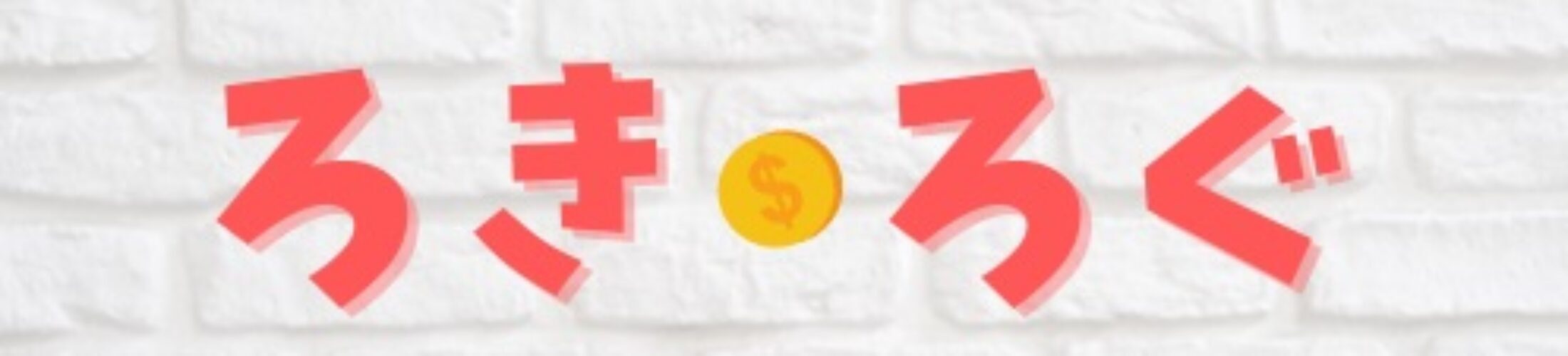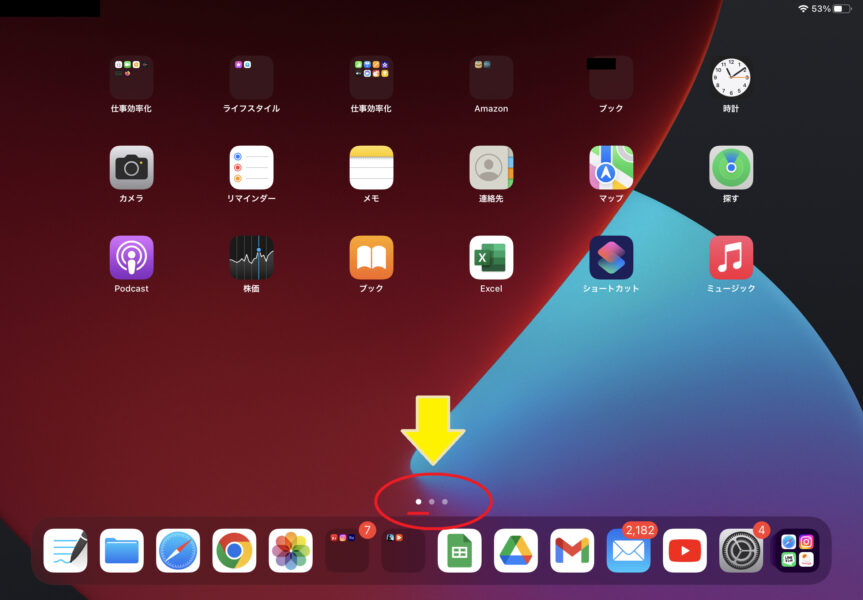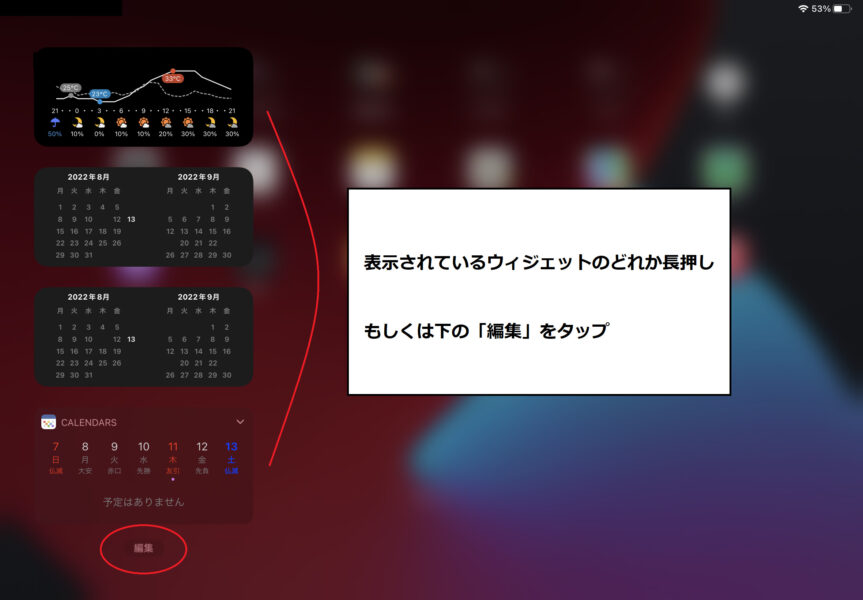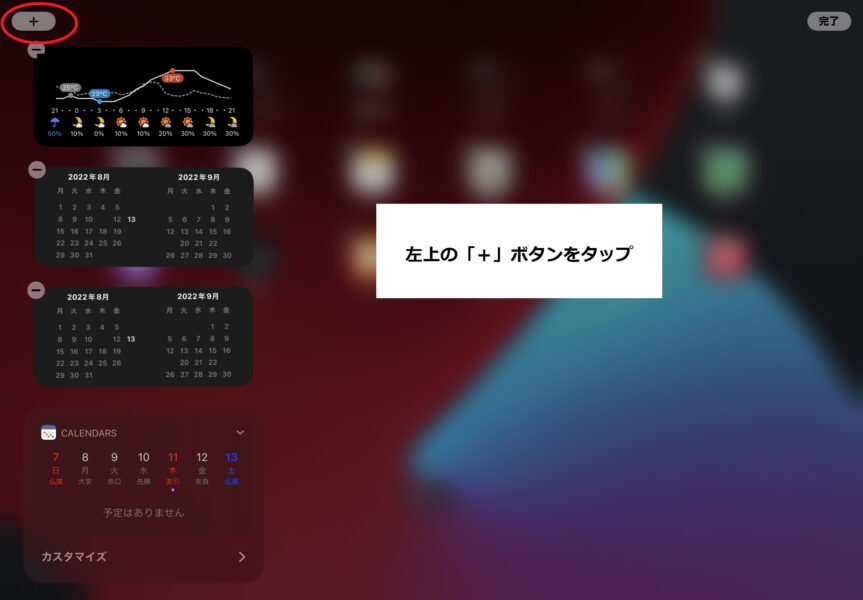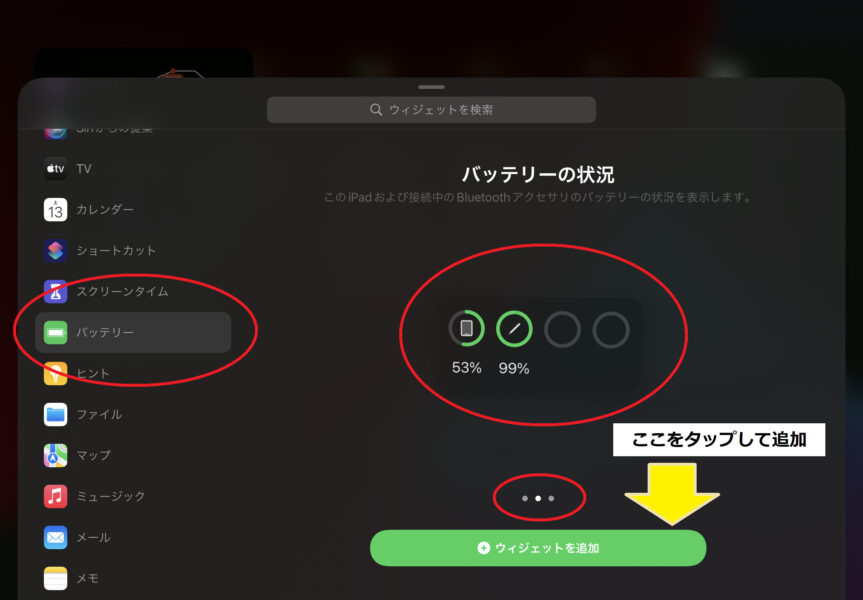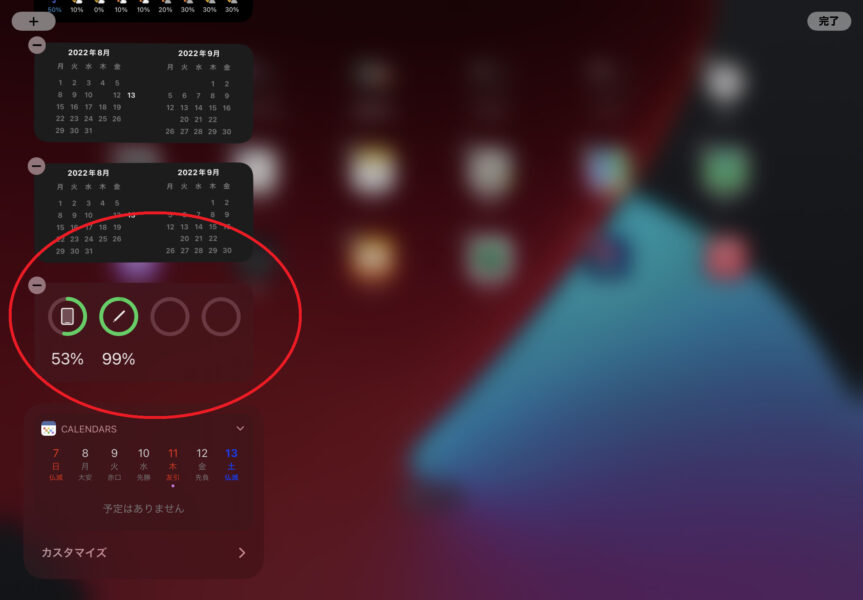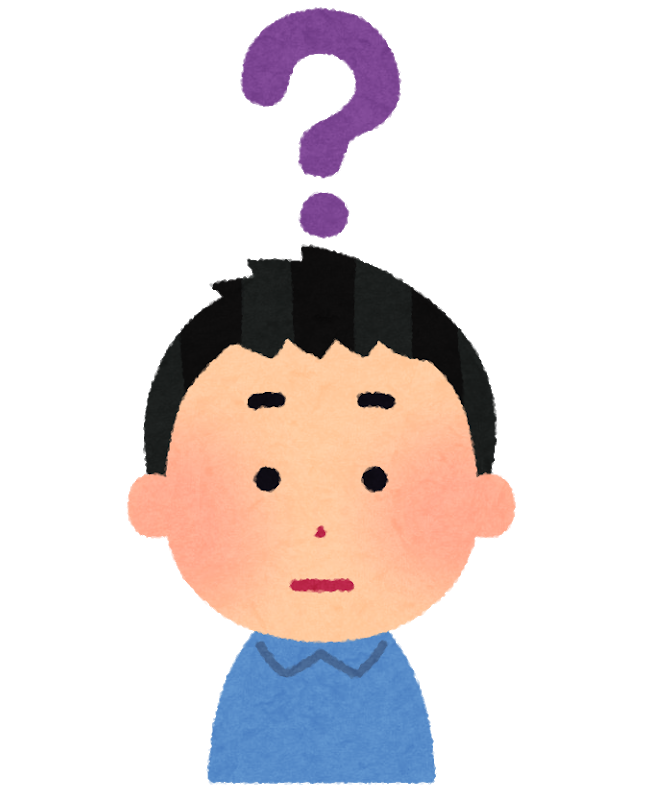

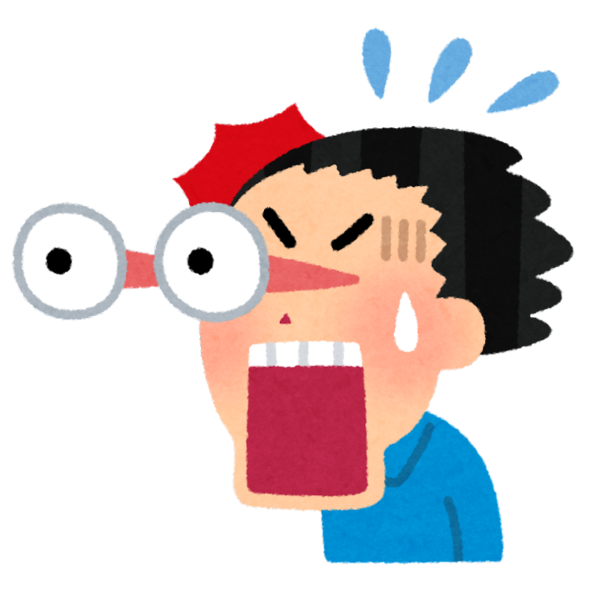
これまでタッチペンを買ってきた人や検討してきた人にはこの気持ちがわかると思います
なんとついにKINGONEから自動充電できるタッチペンが発売されたのです!
しかも3,000円くらいです!
タッチペンを購入する多くの人がAmazon等で販売されているいわゆる「格安タッチペン」と「アップルペンシル」で悩むと思います
そのときに比較されるのが
①値段
②機能性
主にこの2つです
値段は格安タッチペンが3,000円程度のところ、アップルペンシルは約2万円です
機能性としてアップルペンシルは①自動充電②筆圧感知③Bluetooth接続といった3点が異なるとされており
特に自動充電はアップルペンシルの大きな優位点でした(過去形)
今回格安のタッチペンにも自動充電が導入されたので、実際に使用してみた感想とその機能を紹介させていただきます!
注意ポイント
商品としては「スタイラスペン」として販売されていますが、本記事では分かりやすく「タッチペン」と統一して表記させていただきます
KINGONEのタッチペンの機能性について

実際に使用した感想の前に、まずその詳細を紹介します
商品詳細
| メーカー | KINGONE |
| 重さ | 約20g |
| 対応機種 | 下に掲載(参考1) |
| 販売価格(Amazon) | 3,000~4,000円(クーポン等割引あり) |
もしかしたら「KINGONE」という見慣れないメーカーに怪しさを感じるかもしれません
KINGONEはタッチペンをメインに10年以上研究開発してきたブランドで、値段も手ごろで手を出しやすく、返品や交換にもすぐに対応してくれるサービスがあります

タッチペン本体の重さについては、アップルペンシルとほぼ同じです
また、対応機種については以下のとおりです
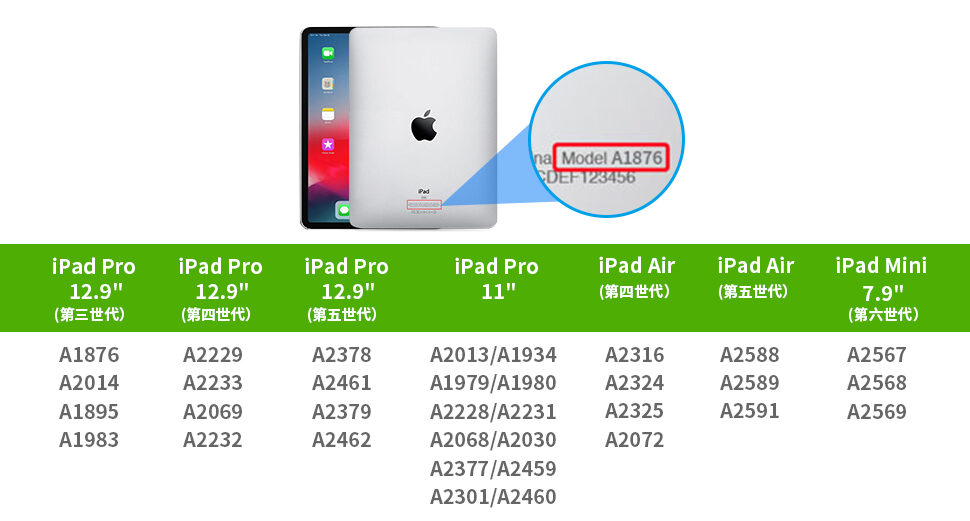
【参考1】対応機種
なお、試しに記載の無いiPad Air(第2世代)で試してみましたが問題なく使用できましたので、恐らく現在主流となっている機種のうち使用できる機種を挙げているものと考えられます
注意ポイント
iPadの中でも最安値で購入できる「iPad(第9世代)(通称「無印iPad」)」には対応していません!
基本的な機能は以下の表のとおりです
基本的な機能
| iPadに磁器吸着充電 | iPadにくっつけるだけで充電できる!バッテリー残量もわかる |
| 超高感度&遅延なし | 普通のペンで書くのと同じ感覚で書ける!目立たないけどタッチペンの一番大事なところ |
| パームリジェクション | 書いてるときに画面に手を置いても誤反応しない! |
| 傾き感知 | ペンの角度によって線の太さを調節できる! |
| その他便利な機能 | 下に掲載(参考2) |
【iPadに磁器吸着充電】
アップルペンシル以外のタッチペンを使用する人にとってはまさに夢の機能!
使わないときにiPadにくっつけておくだけで充電されます
充電し損ねることがなくなりますね
磁器吸着充電については誰もがアップルペンシルと比較するときに我慢する部分です
それがこの価格で実現できるということはもはやアップルペンシルに並んだと言っても過言ではないでしょう
さらにアップルペンシルに近づいたところがもう1点あります!
今までのKINGONEのタッチペンはBluetooth接続なしで電源をオンにするだけで使用できていました
もちろん今回の製品も電源オンのみで使用できます
しかし、今回からBluetooth接続も可能になりました!
それにより何が変わるのかというと、iPadでバッテリの残量が確認できるようになります!
これまではいつのまにか充電が切れているということが多くありました
もちろん自分で充電しなければならなかったからということもありますが、残量が目視で確認できないことが最大の要因だったと思います
それが確認できるようになりもはや充電切れは完全になくなります

なお、バッテリーの残量の確認の仕方が分からない人は以下のメモを開いて確認してください
メモ

【その他便利な機能】
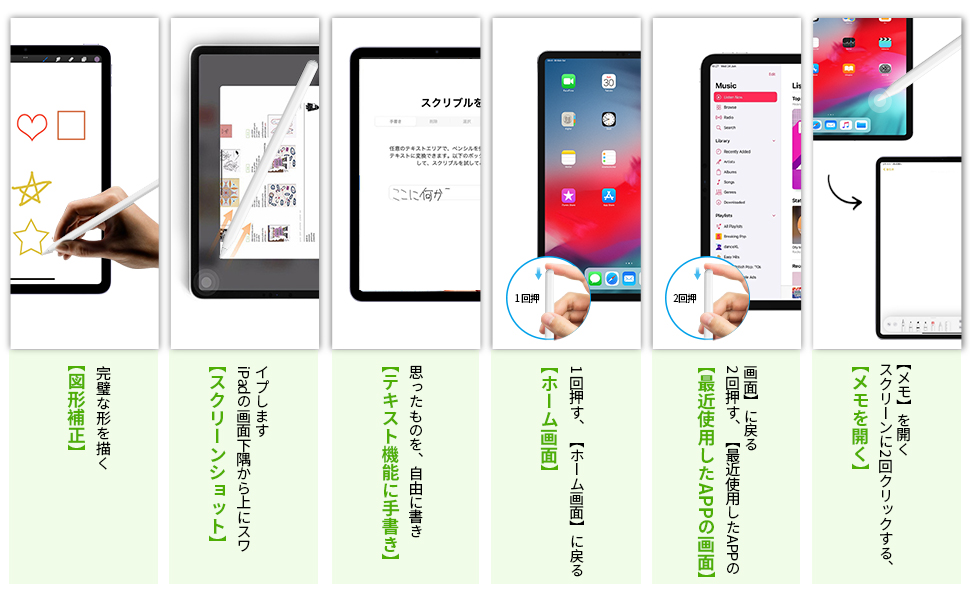
【参考2】便利な機能
基本的なタッチペンとしての機能の他、6つの便利な機能があります
その中でも特に便利なものを紹介します
①図形補正
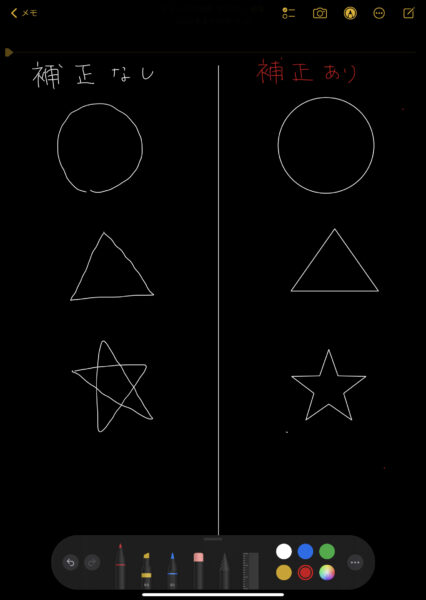
図形補正の例
このタッチペンには図形補正という機能があります
使い方は簡単です
線の終点で少し長めにペン先を止めておくだけです
例えば、三角形を描くとき、3辺を描き終えて線が繋がるところでペン先を離さずに1~2秒静止させます
それだけで自動できれいな図形に変化します
上の画像で言うと、左側の補正なしのとおりに描いて、最後に少しの間ペン先を止めておくだけで右側の補正ありのような均一な図形になります
特に驚いたのが星です
画像左側のように1筆書きで描くような星を描いても、右側のようなきれいな形の星になります
ちょっとした図形などを書くときに以外に便利な機能ですね

②ホーム画面/最近使用したアプリ一覧を開く
タッチペンの電源ボタンをクリックすることで作動する機能です
1回:ホーム画面に戻る
2回:最近使用したアプリの画面(一覧)を開く
これが地味に便利なんです
ペンを使った作業中に別のアプリを開きたいときありますよね
画面をスワイプしてホームに戻って別のアプリを開いて、となると思います
そのときにペンを置くか、持ち替えないといけないので作業の妨げになります
それがペンを持ちながらペン先を指でクリックするだけで出来るのでかなりスムーズに作業できるようになるのです!

自動で充電できるタッチペンを使ってみた
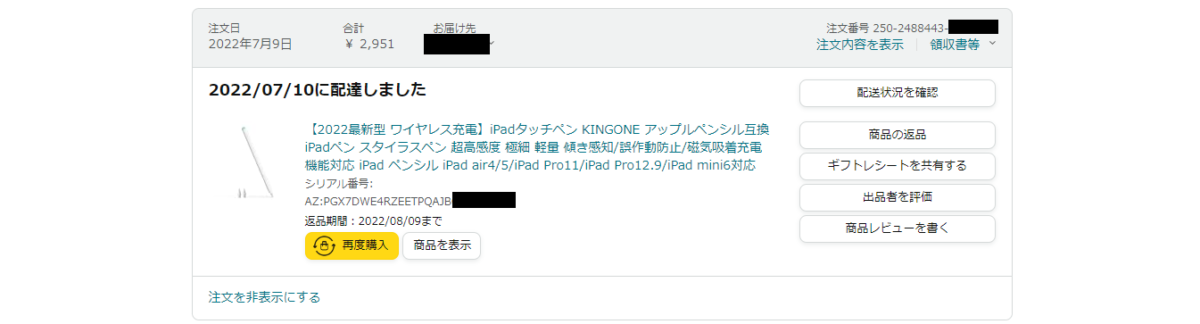
購入履歴
記事作成日現在(2022.8.14)で購入から1か月が経ちましたので、実際に使用した使用感をレビューしていきます
まず結論から言うと「安かろうでも悪くないね!」といった感じです
磁器吸着での自動充電は画期的で、この値段でこの機能があるのは凄いよ!と感心しています
普通に使えて、自動充電できて、便利な機能もあって、とこの値段でこれが出来たらもう文句ないでしょ?というレベルになっています!
正直普通に気軽に文字を書く分には最高ですよ
書きやすいし色々な機能があって、その上充電も気にしなくて良いんですから

ただ1つ注意が必要なのは、正直に言いますが、今回のモデルでは使い方によっては悪くなっている点もあります
その使い方とは「ペーパーライクフィルムを貼って使用する方法」です
ペーパーライクフィルムとは、タッチペンで書いてもまるで紙に書いているような感覚で書けるようになるフィルムシートで、画面の保護フィルムのように直接貼り付けるタイプと、着脱可能なタイプと2種類あります
それの何が悪くなっているのかというと、正直、ペーパーライクフィルムの上からは満足に文字が書けません!
特にペン先を傾けて斜めにしたときには大体書けません
(私は着脱可能なペーパーライクフィルムを使用しています)
ちなみに、私はKINGONEの2020モデルも使用しており、いまだに現役ですが、それはフィルムの上からでも問題なく書けています
この点に関しては、正直、退化してしまったなと感じました
ゆっくり書けばなんとかという感じで、私の筆圧が足りないということもあるのかもしれません
また、もしかしたら私の購入したものが不良品であっただけかもしれませんので、あくまで一個人の意見としてご参考にして下さい
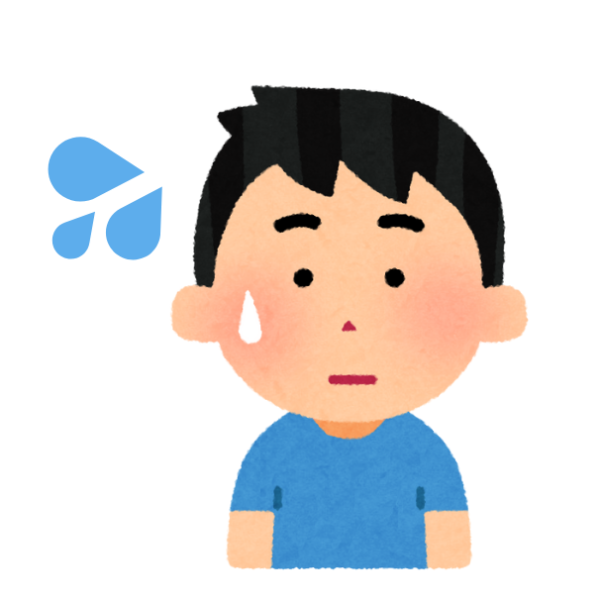
とはいえ、最新ということもあり、機能も豊富ですのでこのまま使用していこうと思います
ちなみに、私の場合は前モデルも含めてタッチペンを複数所持していますので、以下のように使い分けをしています
タッチペンの使い分け
〇勉強のようにたくさん文字を書くとき
KINGONEの2020年モデルのタッチペン
〇ちょっとしたメモや図表を作成するとき
KINGONEの2022年最新モデル(本記事紹介)
たくさん文字を書くときに文字が途切れると集中も途切れるしストレスになるので不自由なく使用できている2020年モデルを、急にメモをしたいとなったときに充電が無いのは困るので本記事紹介の自動充電ができる最新モデルを、というように使い分けることでそれぞれの長所を生かした使い方をしています
とはいえ、正直、アップルペンシルであれば一本で完結します
そう考えると、今の段階ではまだアップルペンシルには勝てないのかなと感じました
ただiPad本体が高いのにタッチペンまで2万円も出すのは辛いので、2020年モデルが最良かなと思います(本記事末尾に商品リンクあり)
ちなみに、Amazonでは類似の商品が多いので、購入の際はしっかり「KINGONE ショップ」から販売されている商品を購入するようにしましょう!
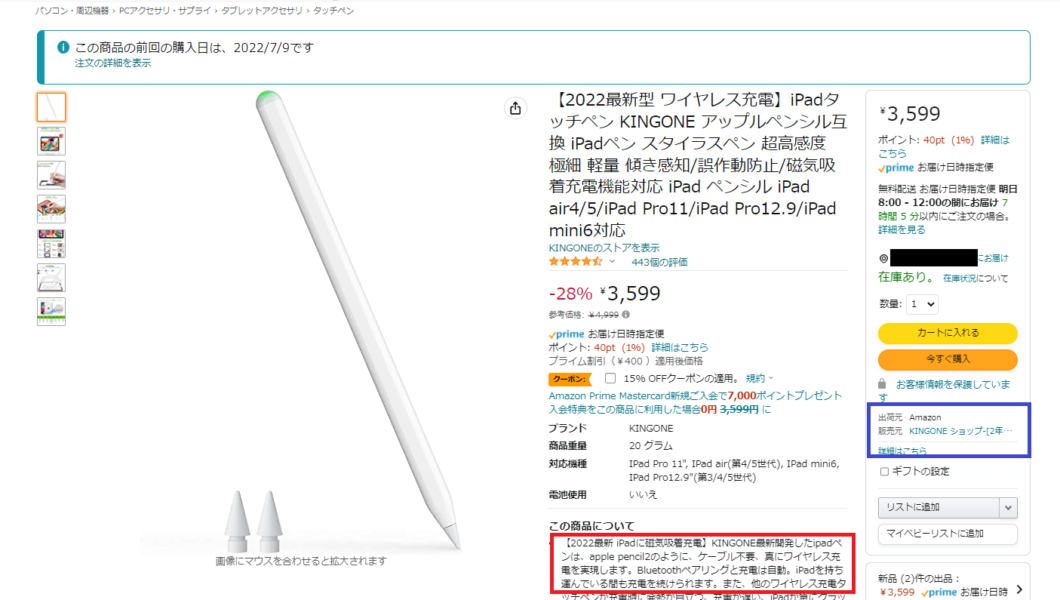
特に青で囲んだ販売元に注意しよう
まとめ:アップルペンシルを超えたのか?
| KINGONEタッチペン | 評価 | Apple Pencil(第2世代) | 評価 |
| 磁器吸着充電 | ◎ | 磁器吸着充電 | ◎ |
| Bluetooth接続でなくても使える※1 | ◎ | Bluetooth接続のみ | 〇 |
| 筆圧感知できない | × | 筆圧感知できる | ◎ |
| 書きにくい場合がある※2 | △ | 常に書きやすい | ◎ |
| 金額が安い(3,000円程度) | ◎ | 金額が高い(2万円程度) | × |
| 総合評価 | 5 | 総合評価 | 6 |
◎=2点、〇=1点、△=0点、×=-1点で評価
※1 Bluetoohで接続していない場合、文字は書けるが自動充電やバッテリーの確認、タッチペンでホーム画面を開くなどのその他便利な機能などは使用できない。
※2 ペーパーライクフィルムのような厚めのフィルムの上からだと反応が悪いことがある。
結論から言うと、残念ながら「アップルペンシルには一歩及ばず」でした!
上の表のとおり、今回紹介したタッチペンとアップルペンシルを比較してみました
独自の基準で簡単に評価を点数化してみたところ、その差は僅差でしたが、アップルペンシルの方が評価が高くなりました!

また、それとは別に、個人的な感覚で使い勝手を評価したところ
やはりアップルペンシルの方が1枚も2枚も上手といった具合です
私のように勉強用としてiPadやタッチペンを使用する方にとってはペーパーライクフィルムで使いづらいというのは正直論外かなと思います
あくまで個人的な意見です

ただ、今回は今までの格安タッチペンの最新型の中で最も進化を感じられたので、今後の最新型にはさらに期待できるでしょう!
今回紹介したタッチペン
比較したアップルペンシル
KINGONE2020年モデルのタッチペン
タッチペンを比較した記事を読む